Om du någonsin har velat skicka ljud från din mikrofontill dina högtalare, oavsett om du gjorde det för att blanda ljud, eller ville spela in voiceover med annat ljud i bakgrunden, kanske du har undrat vad som var det enklaste sättet att göra det. Det finns många appar tillgängliga som låter dig göra detta men Windows har en inbyggd mekanism som låter dig skicka ljud från din mikrofon till dina högtalare utan att behöva extra appar. Här är hur.
Högerklicka på högtalarikonen i systemet och välj 'Inspelningsenheter'.

I ljudfönstret som öppnas högerklickar du på mikrofonen du vill skicka ljud till dina högtalare och välj 'Egenskaper'.
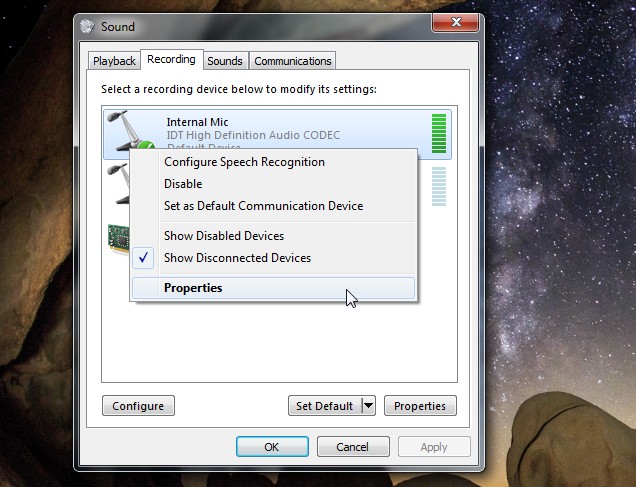
Gå till fönstret för mikrofonens egenskaper"Lyssna" -fliken och kontrollera "Lyssna på den här enheten". Klicka på Apply för att ändringen ska träda i kraft och all ljudingång till mikrofonen hörs nu via högtalarna. Om du inte vill skicka ljudet via standardhögtalarna använder du rullgardinsmenyn "Uppspelning via den här enheten" för att välja en annan.
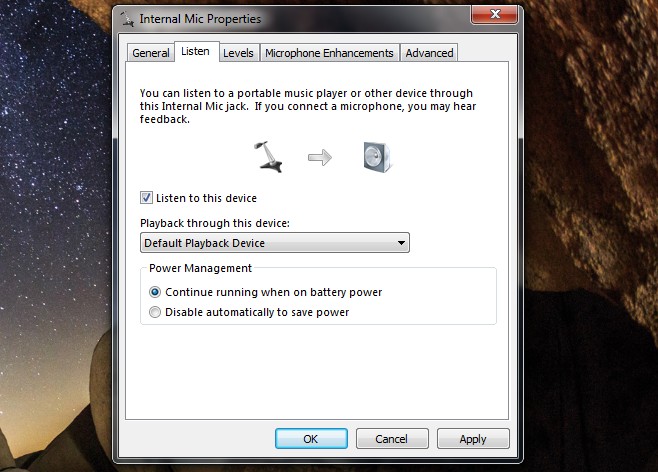
Om du har flera mus anslutna till dinsystem, kan du skicka ljudet från var och en till dina högtalare. Du kan till och med ansluta en uppsättning Bluetooth-högtalare till din dator, dirigera mikrofonens ljud till dem och använda din dator för att sända meddelanden ungefär som ett PA-system. Varna för att ljudkvaliteten kan drabbas om mikrofonen tar upp för mycket ljud från din omgivning.













kommentarer